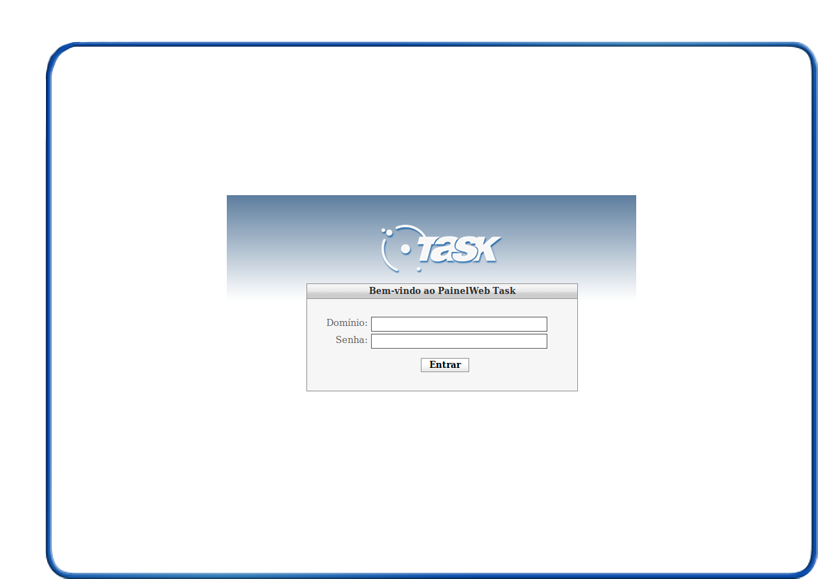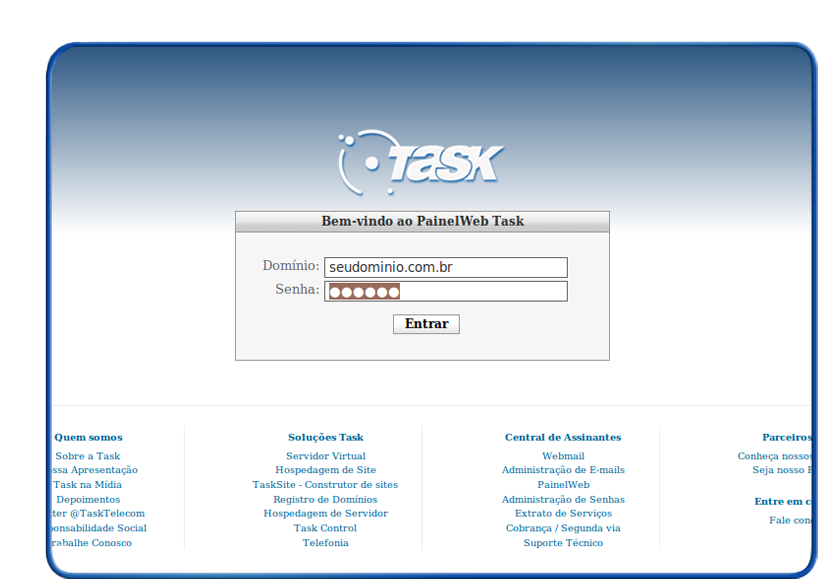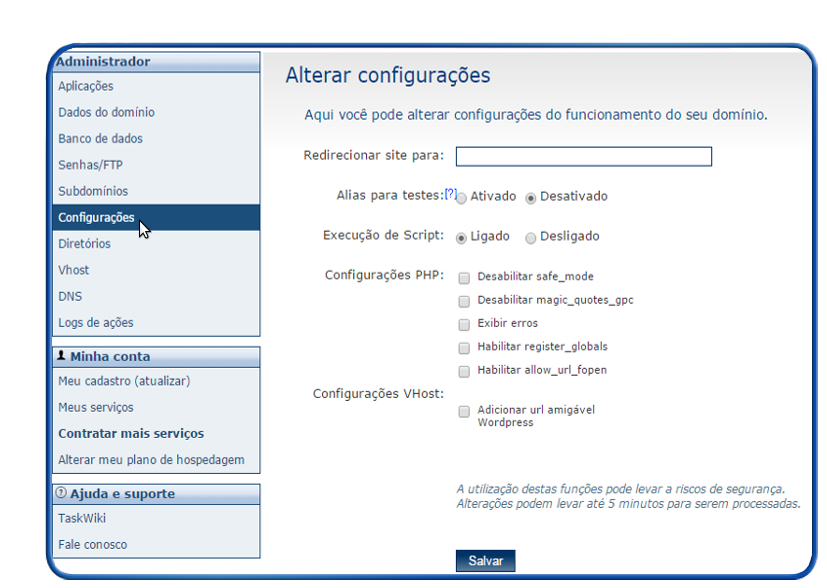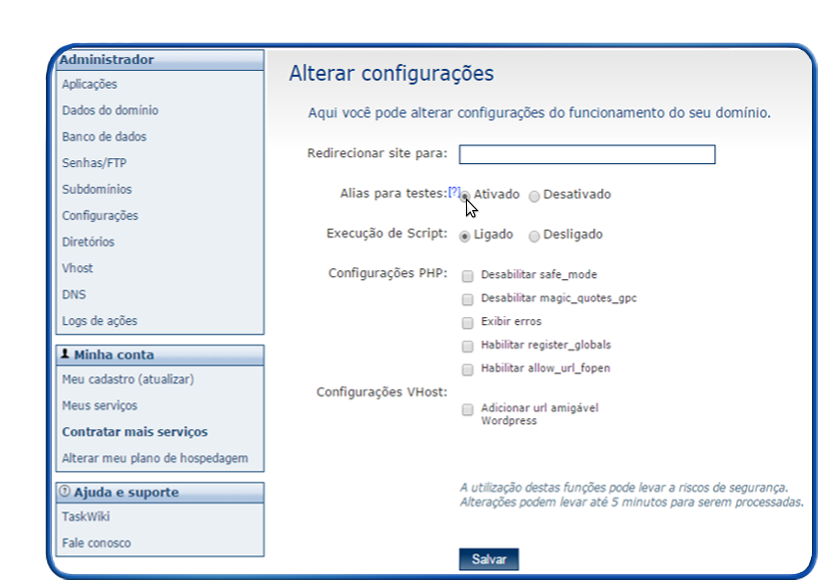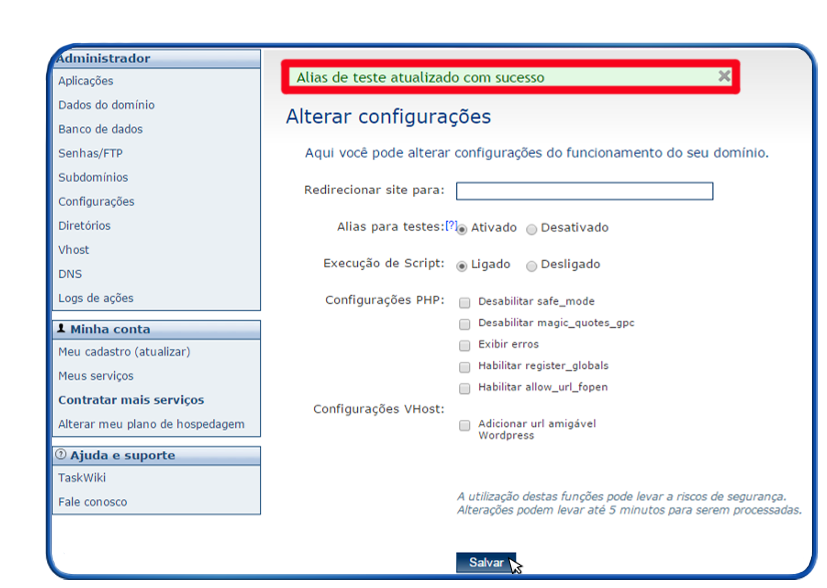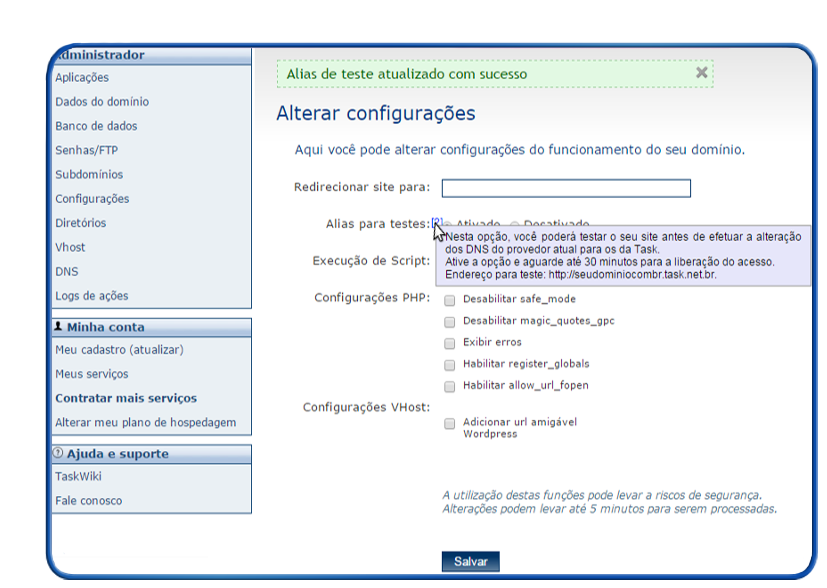Mudanças entre as edições de "Alias para teste"
| Linha 20: | Linha 20: | ||
[[Arquivo:ativarAlias3.png]]<br> | [[Arquivo:ativarAlias3.png]]<br> | ||
| − | [[Arquivo:elipse_4.png]] Na opção '''"Alias para teste"''' | + | [[Arquivo:elipse_4.png]] Na opção '''"Alias para teste"''', clique em '''"Ativado"''' |
[[Arquivo:ativarAlias4.png]]<br> | [[Arquivo:ativarAlias4.png]]<br> | ||
| − | [[Arquivo:elipse_5.png]] | + | [[Arquivo:elipse_5.png]] Para aplicar a nova configuração, clique em '''"Salvar"''' no final da tela, em seguida será apresentada a mensagem '''"Alias de teste atualizado com sucesso"'''. <br> |
[[Arquivo:ativarAlias5.png]]<br> | [[Arquivo:ativarAlias5.png]]<br> | ||
| − | [[Arquivo:elipse_6.png]] Para obter acesso ao link de teste, será necessário | + | [[Arquivo:elipse_6.png]] Para obter acesso ao link de teste, será necessário posicionar o mouse sobre o ícone [[Arquivo:interrogacao.png]], para visualizar o endereço de teste.<br> |
[[Arquivo:ativarAlias6.png]]<br> | [[Arquivo:ativarAlias6.png]]<br> | ||
'''Para realizar outras configurações, caso esteje utilizando o CMS Wordpress ou Joomla, [[Alterar Configurações|clique aqui]] para alterar outras configurações pelo painel de gerenciamento de site. | '''Para realizar outras configurações, caso esteje utilizando o CMS Wordpress ou Joomla, [[Alterar Configurações|clique aqui]] para alterar outras configurações pelo painel de gerenciamento de site. | ||
Edição das 17h16min de 31 de outubro de 2014
|
Caso não deseje alterar os DNS de imediato, ao realizar a hospedagem na Task, é possível ativar o Alias para realizar testes no site no momento que estiver transferindo os arquivos para os nossos servidores. Abaixo disponibilizamos o tutorial para realizar o procedimento.
Para realizar outras configurações, caso esteje utilizando o CMS Wordpress ou Joomla, clique aqui para alterar outras configurações pelo painel de gerenciamento de site. | |